Demonstração do KidLogger: Como funciona o monitoramento de atividades
KidLogger.net é um serviço gratuito para monitorar atividades de usuários em PCs, Macs e dispositivos Android. Registre-se agora para visualizar atividades de usuários online através do KidLogger.net. Todos os registros de atividades são coletados, armazenados e analisados no servidor kidlogger.net.
Como começar:
- Registre-se no site e faça login na sua conta KidLogger.
- Baixe e instale o aplicativo KidLogger no dispositivo alvo (computador, notebook, tablet ou celular).
- Conecte o dispositivo à sua conta no KidLogger.net:
Abra o KidLogger → Configurações → Conectar à conta KidLogger: digite seu email e clique em "Conectar" (teste de conexão). O nome do dispositivo aparecerá então no seu painel online KidLogger.net. - Inicie o aplicativo.
- O KidLogger começará a registrar todas as atividades no dispositivo monitorado.
- Todos os registros de atividades serão enviados para sua conta online para visualização de qualquer lugar.
Base de Conhecimento
 Como monitorar atividades do usuário (Windows)
Como monitorar atividades do usuário (Windows)
Como rastrear atividades em telefones e tablets (Android)
Faça login para monitorar seus dispositivos registrados. Gerencie-os através do painel de controle. Utilize análises avançadas que são cuidadosamente coletadas e filtradas para economizar seu tempo ao revisar registros de atividades.
Análise de atividades do usuário:
Conta Básica:
Contas Standard e Professional:
- Histórico de navegação
- Horas trabalhadas e períodos de atividade
- Aplicativos e tempo de uso
- Mensagens e chats
- Gravações de voz
- Teclas digitadas
- Mapas
Painel de Controle
O Painel de Controle é seu dashboard central para visualizar todos os dispositivos conectados: computadores, telefones, tablets e notebooks. Você pode:
- Conectar novos dispositivos
- Instalar o agente KidLogger nos dispositivos
- Controlar o status de atividade
Indicador de atividade do dispositivo:
- Verde - dispositivo está ativo (ligado e em uso)
- Cinza - dispositivo está desligado ou inativo
Por padrão, os dados são atualizados a cada 15 minutos (ou com maior frequência). Aumentar este intervalo pode resultar em exibição imprecisa do status.
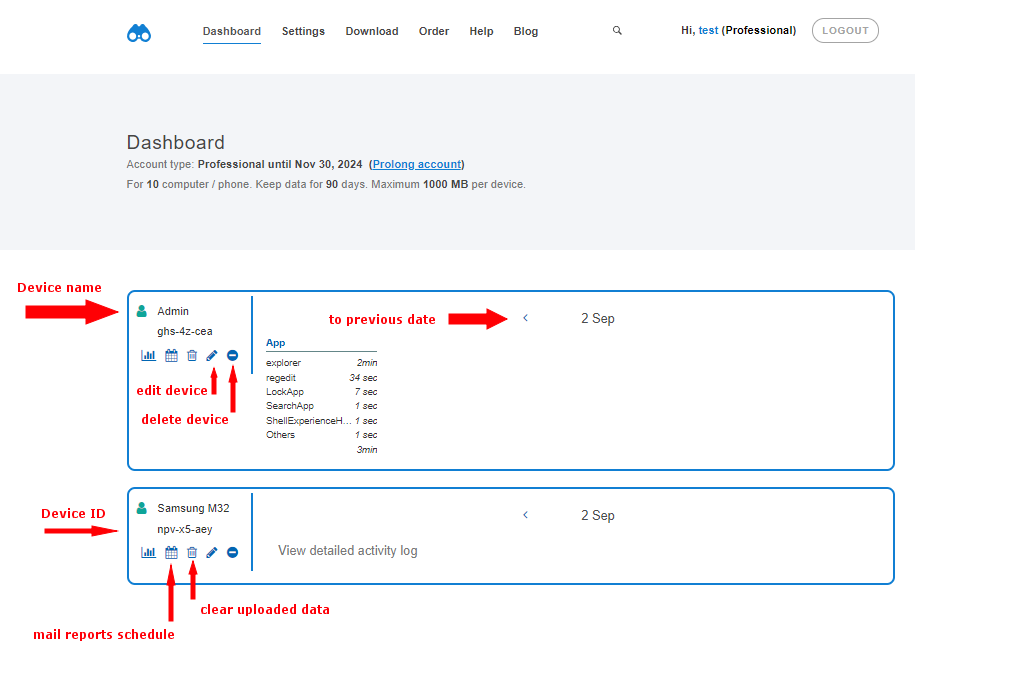
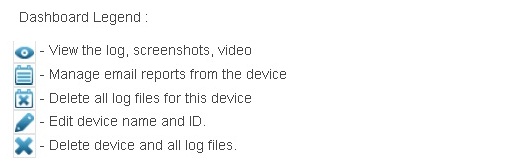
Nome do dispositivo (ID) - o nome do seu computador Windows, Mac ou dispositivo móvel. Você pode alterá-lo para um mais conveniente.
Relatórios por e-mail
Configure agendamentos de relatórios e receba análises por e-mail. Os relatórios incluem:
- Registros de atividades
- Tempo de uso do dispositivo
- Histórico de navegação
- Aplicativos em execução
- Chamadas, SMS/MMS, chats no Skype
A análise do KidLogger inclui:
Registro de atividades
A tabela de atividades mostra os dias em que o dispositivo estava ativo (quadrados azuis). Selecione um dia para visualizar o registro de atividades correspondente. Abaixo das datas é exibido o tempo de operação do dispositivo. Use a função de pesquisa para encontrar rapidamente as informações necessárias. Filtros permitem classificar registros por tipos de atividade: Aplicativos, Rede, Mensagens, Teclado, Chamadas, Mídia, Arquivos, Coordenadas, Sistema.

Abaixo está uma lista cronológica de todas as ações do usuário no dia.
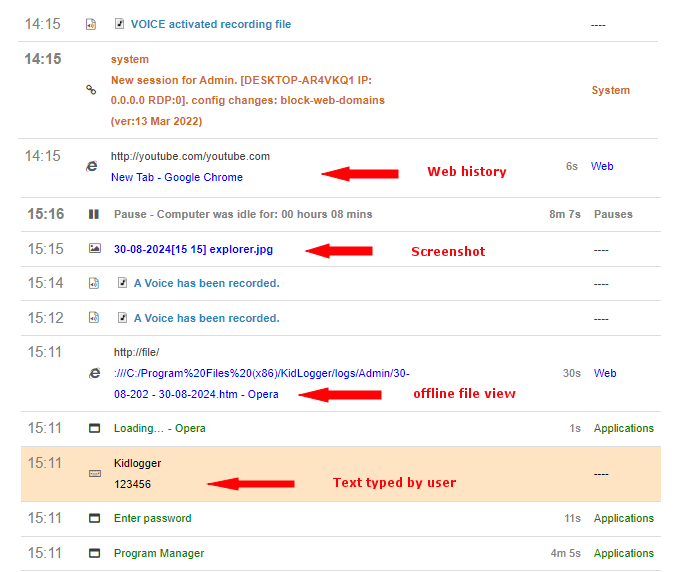
Capturas de tela
O aplicativo periodicamente tira capturas de tela e fotos da webcam (disponível para Windows e macOS). Para Android, são exibidas fotos tiradas e baixadas.
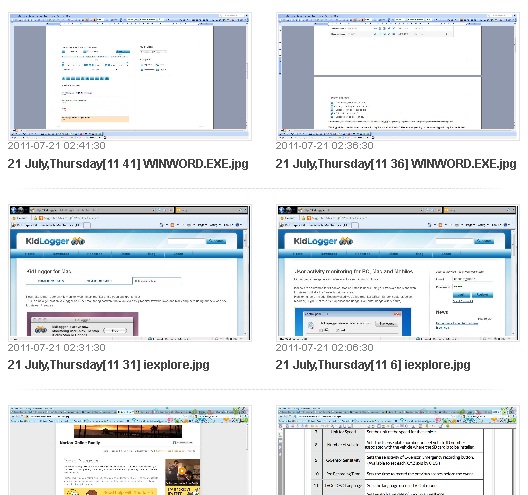
Histórico da Internet
Sites ordenados por tempo de visita com o tempo total gasto em cada site.

Controle de uso diário
Mostra o tempo de uso do dispositivo com horários de início e término para o dia ou dias selecionados.
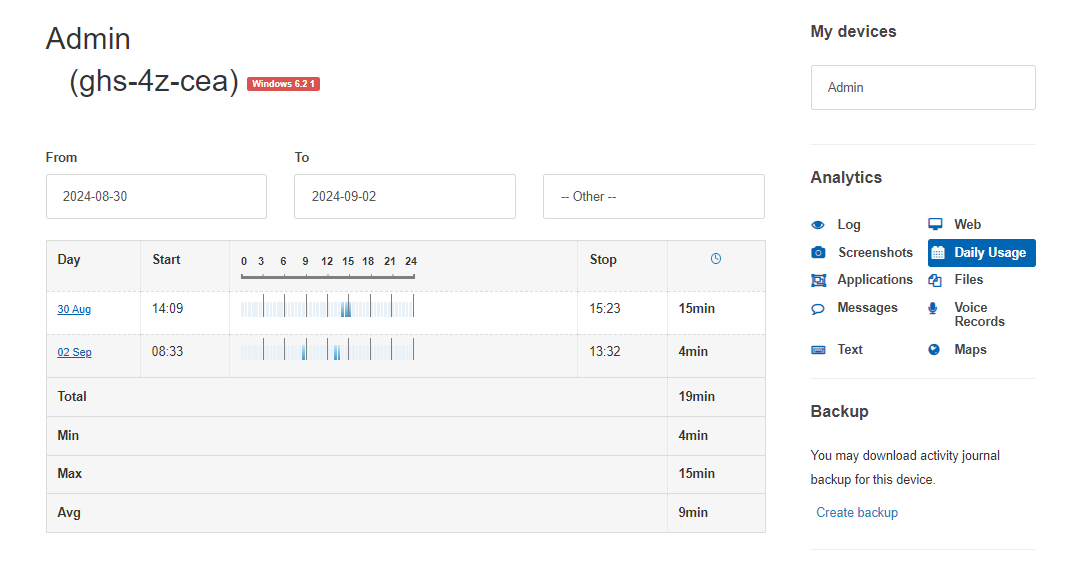
Horas inativas não são contabilizadas nas estatísticas. Quando vários dias são selecionados, mostra o tempo total, mínimo, máximo e médio de uso do dispositivo.
Aplicativos
Lista de aplicativos usados com seu tempo de execução.
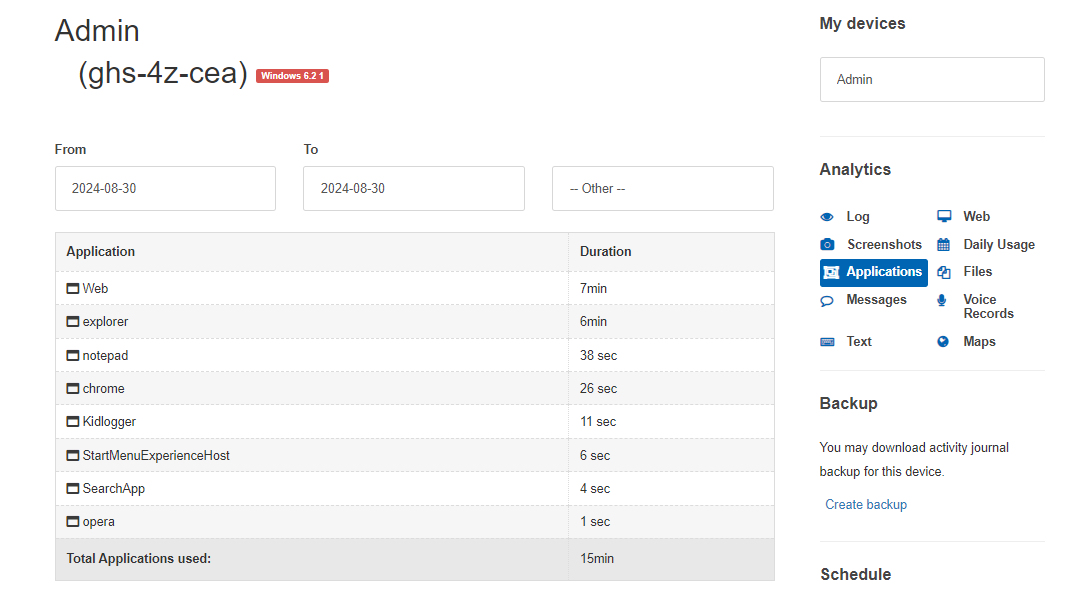
Mensagens
Chamadas (recebidas/efetuadas), SMS e chats do Skype.
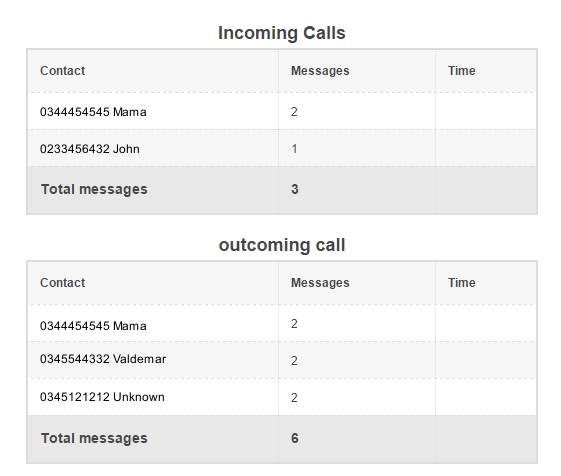
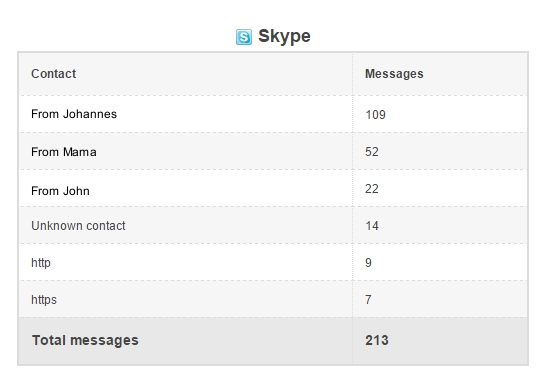
Para visualizar textos de mensagens (Skype, ICQ, Yahoo Messenger, MSN Windows Live Messenger, SMS), use o filtro "Mensagens". Teclas digitadas estão disponíveis na página de registro com o filtro "Teclado" aplicado.
Gravações de voz
Gravações de conversas próximas ao dispositivo, chamadas do Skype e telefonemas (formatos 3gp e mp3).
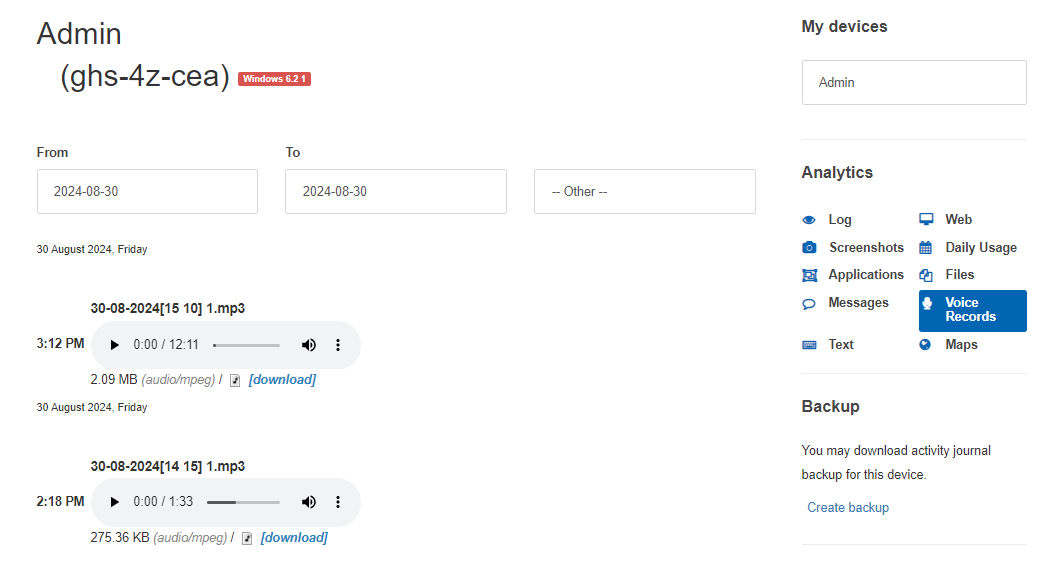
Teclas digitadas
Estatísticas de texto digitado em vários aplicativos (disponível para Mac, Android na assinatura Professional e versões mais antigas do agente Windows anteriores a 19 de julho de 2023).
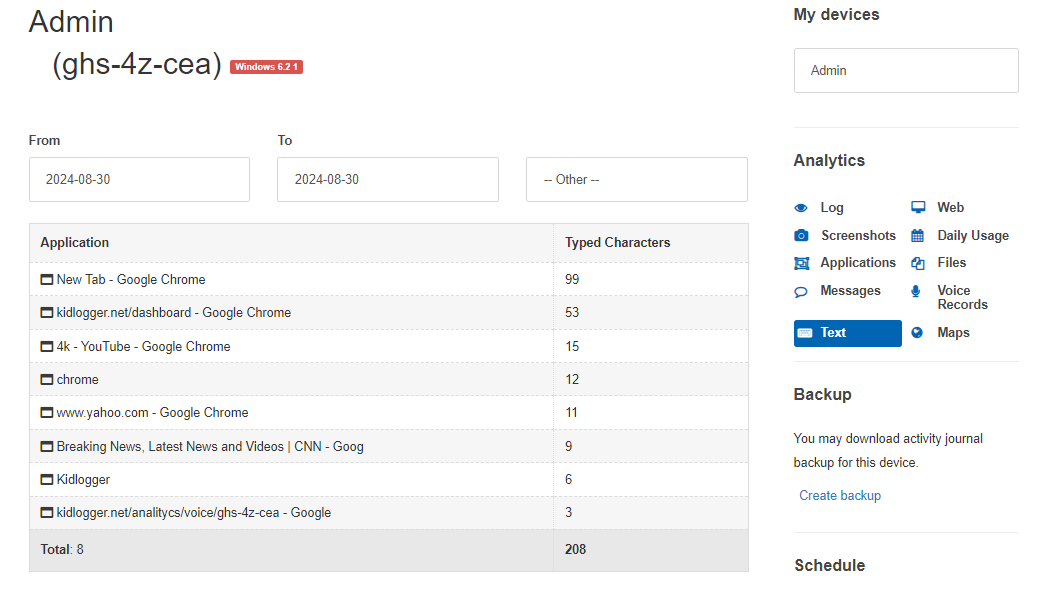
Mapas
Rastreamento de movimentos do dispositivo via coordenadas GPS. Pontos são exibidos no mapa (marcador verde - ponto selecionado).
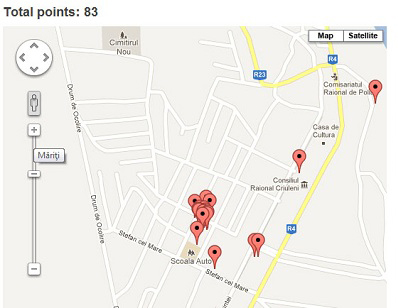
A precisão da localização depende das configurações do dispositivo (GPS, Wi-Fi, torres celulares).